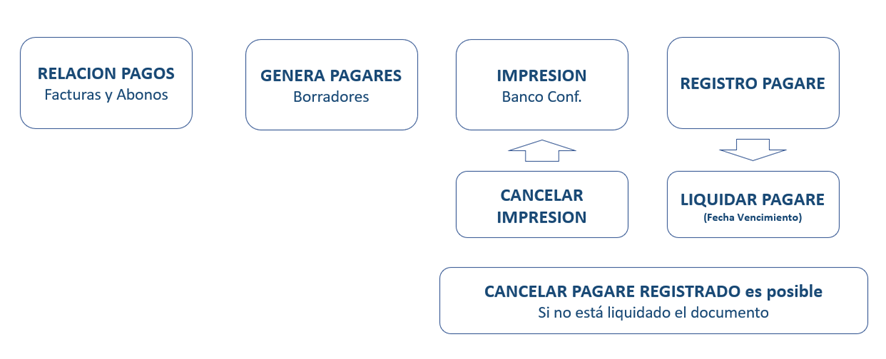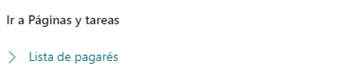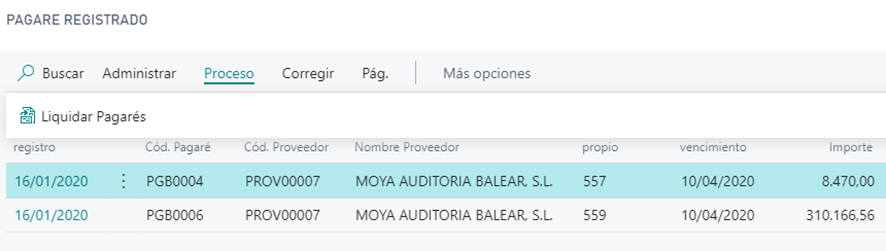DS PAGARES
1. Introducción
2. Configuración del módulo
2.1. Descripción de los campos
2.2. Otras configuraciones necesarias
3. Funcionamiento del módulo
3.1. Relación de pagos
3.1.1. Vencimientos (Relación de Pagos)
3.1. Pagares registrados
3.2. Pagares liquidados
4. Flujo de Trabajo
1. Introducción
El Módulo DSPagarés facilita la emisión, impresión y contabilización de pagarés para compensar a proveedores desde Business Central.
Permite la impresión de pagarés en el formato de los siguientes bancos: La Caixa, Santander, BBVA, Sabadell, BMN, Banca March y Crédito Balear.
2. Configuración del módulo
Accedemos a la búsqueda de Configuración de Cartera

En la pestaña de pagarés nos encontramos con los siguientes campos:

2.1. Descripción de los campos
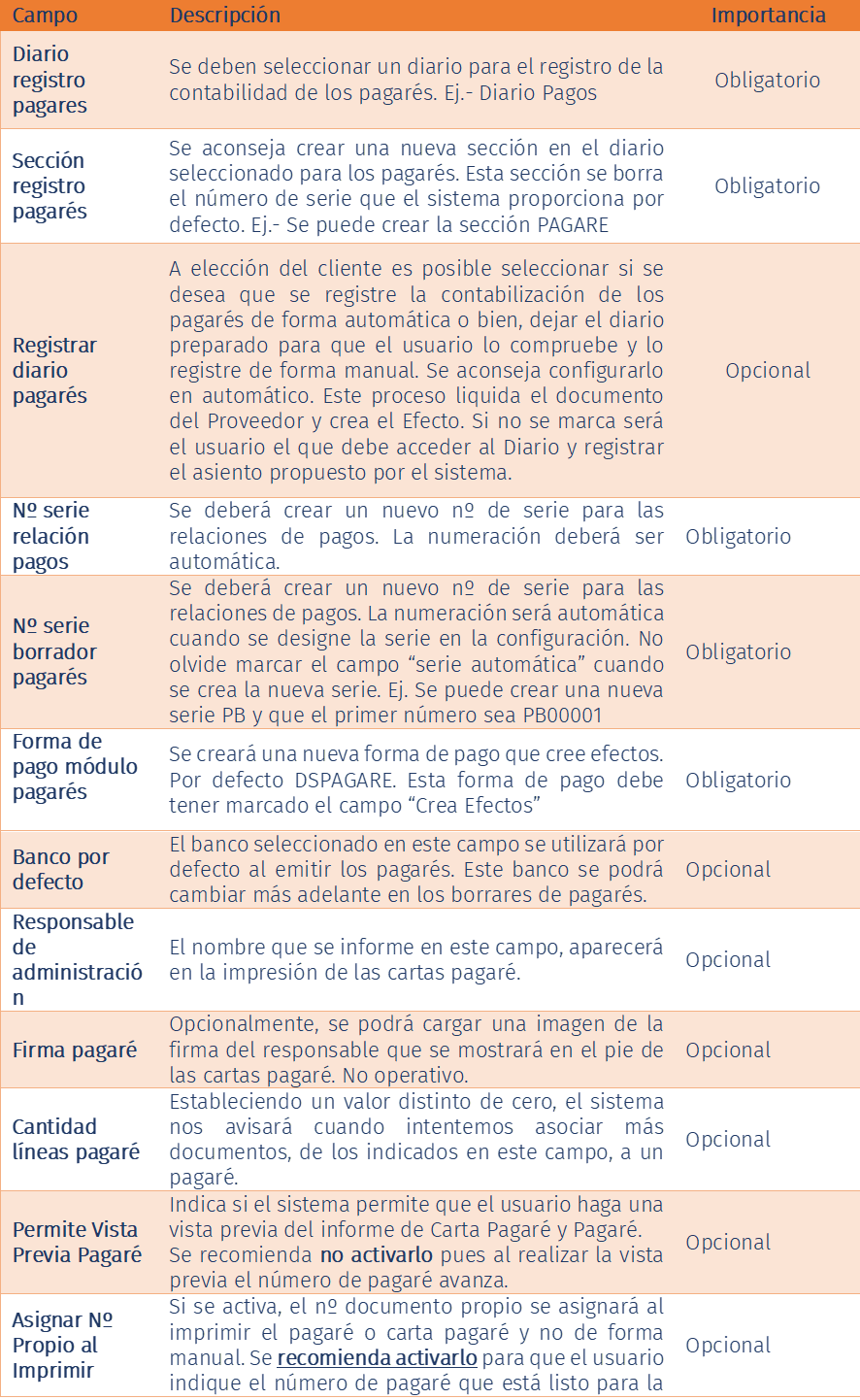
1.1. Otras configuraciones necesarias
FORMA DE PAGO
Se debe configurar otra forma de pago, que se asignará a los proveedores. Ej.- A los proveedores se les puede asignar la Forma de Pago PAGARE (NO crea Efectos) . Esta forma de pago no deberá crear efectos ni llevar facturas a cartera como se ve en el booleano. Se puede utilizar una forma de pago, ya existente, pero es importante que no cree efectos ni tenga marcado el campo “facturas a cartera”.
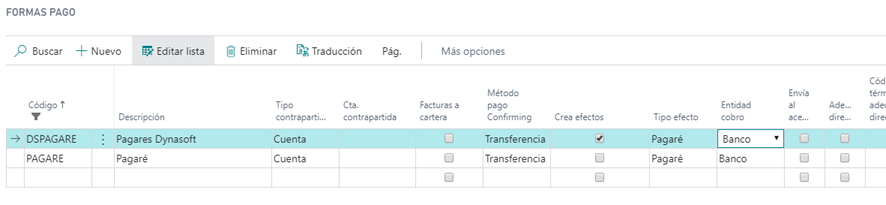
Por ejemplo y como se puede ver en la imagen, se ha configurado la forma de pago PAGARE para los proveedores y la forma de pago DSPAGARE que se configurará como la forma de pago para el módulo de DSPagarés. La forma de pago DSPAGARE si crea Efectos en el momento que procedamos a registrar los borradores de pagaré que se vayan generando.
FICHA DE BANCO
En la ficha del cada banco que vaya a utilizarse para emitir pagarés, se debe seleccionar el tipo de pagaré. Esta configuración es muy importante para que el pagaré se imprima en el formato correcto.
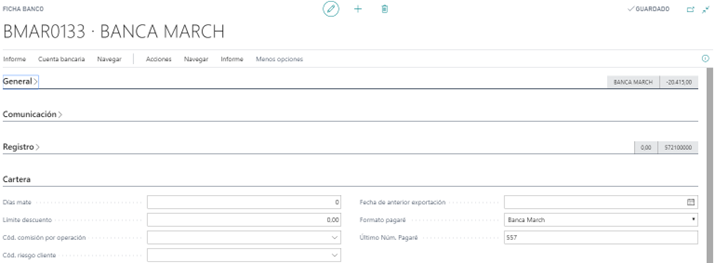
Se puede incluir el número del último Pagaré impreso y el sistema irá avanzando la numeración en relación con la impresión. Veremos más adelante como el sistema nos invita a indicar el número ofreciendo el existente en esta ficha de banco. Es posible que por algún motivo se malogre una carta de pago y por tanto de forma manual se debe cambiar el número de pagaré a imprimir. Como se comentó más arriba este número se guarda en el sistema en el campo Numero Documento Proveedor.
1. Funcionamiento del módulo
1.1. Relación de pagos

Para la emisión de pagarés, lo primero que debemos hacer es crear una relación de pagos pendientes. Para ello utilizaremos la pantalla Relación de pagos y crearemos una nueva relación

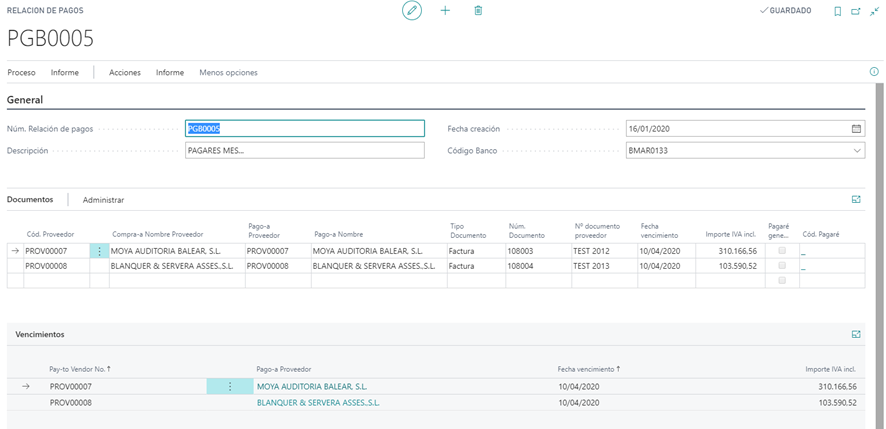
Al crear la cabecera, podemos asignar el banco por el que vamos a pagar y será asignado a los pagarés que se generen desde esta pantalla. Como se vio en la configuración se pude asignar un Banco por defecto. Es posible seleccionar otro Banco siempre y cuando la ficha de banco tenga configurado el formato de impresión de pagaré.
Si el Cód. Banco está vacío, al crear los pagarés se utilizará el banco definido en la configuración de cartera.
En esta pantalla disponemos de dos formas de añadir documentos (facturas y abonos) a una relación de pagos:
Indicando el nº de documento manualmente desde la línea de documentos. (Nº Documento). Situándose en cada línea para determinar el proveedor y a continuación a través del campo NUMERO DOCUMENTO PROVEEDOR seleccionamos el documento.
El sistema comprobará si existe ese documento y traerá los datos necesarios, como nº de proveedor, nombre, fecha de vencimiento e importe pendiente de pagar.
Añadir documentos de forma automática a través de la acción “Traer documentos pendientes”. Botón que podemos encontrar en la opción PROCESO.
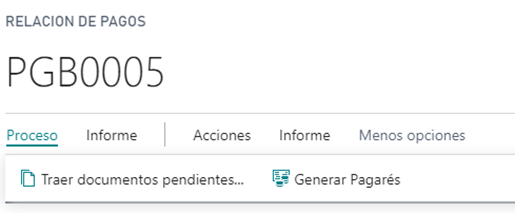
En esta pantalla permite indicar filtros para la selección de los documentos: Facturas y Abonos.
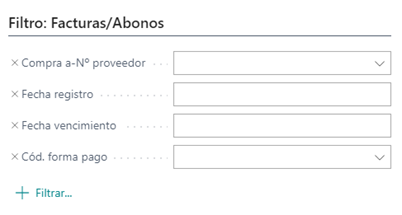
Se aconseja filtrar por TIPO DOCUMENTO/FORMA DE PAGO/FECHA VTO que hemos configurado previamente en los proveedores. Pj.- PAGARE
1.1.1. Vencimientos (Relación de Pagos)
En la pestaña inferior “Vencimientos” de la ventana RELACION DE PAGOS veremos las facturas y abonos agrupados por proveedor y fecha de vencimiento.
Ahora disponemos de un RESUMEN que agrupa los importes de los documentos seleccionados por Vencimiento y Proveedor.
Una vez estemos conforme con la “Relación de Pagos” podemos utilizar la acción “Generar pagarés”.
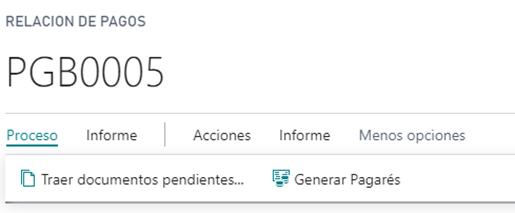
Esta acción nos creará BORRADORES de pagarés, agrupando por proveedor y fecha de vencimientos. Si existieran abonos, el importe de estos se restará al total del pagaré.
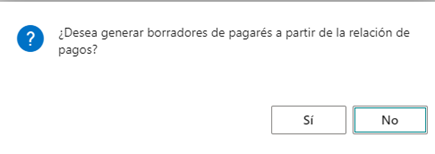

Si pulsamos el CODIGO PAGARE nos muestra el Borrador de Pagaré
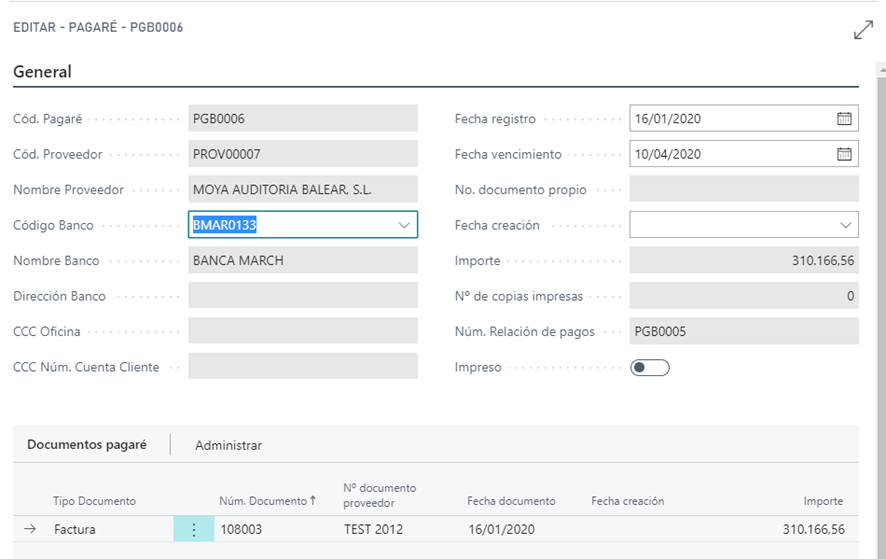
Una vez generados los PAGARES podemos seleccionarlos para su IMPRESIÓN.
IMPRESIÓN PAGARES:

Desde esta lista el usuario puede filtrar por el campo que más le interese (ID Usuario, Nº Relación Pagos, Cód. Pagaré. Cód. Banco….) con el fin de IMPRIMIR los documentos.
Si editamos la línea el sistema nos muestra la FICHA DEL PAGARE
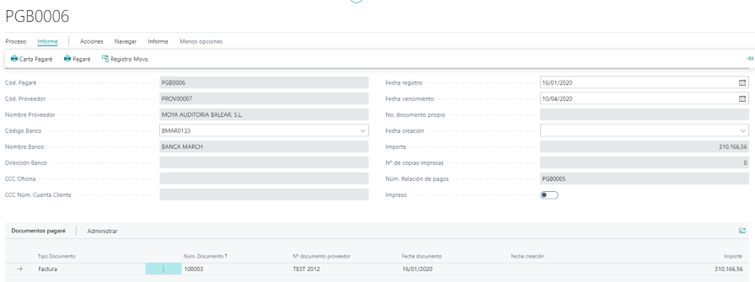
Una vez seleccionados los borradores de pagaré pulsamos el botón CARTA PAGARE que encontramos en la opción INFORME.
También se puede IMPRIMIR la Carta Pagare desde LISTA DE PAGARES.

El sistema abre esta ventana para seleccionar el siguiente número de pagaré.
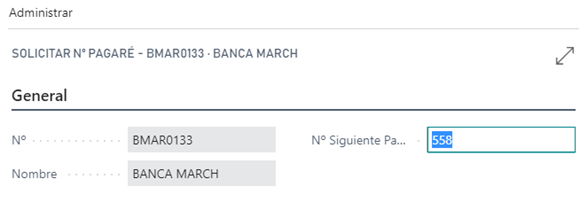
impresión se produjera algún problema desde la pestaña ACCIONES existe la opción de ANULAR PAGARE siempre que NO esté registrado.
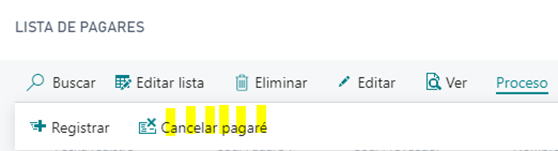
Desde REGISTRO MOVIMIENTOS se puede acceder a los movimientos del pagaré así como información sobre el usuario.
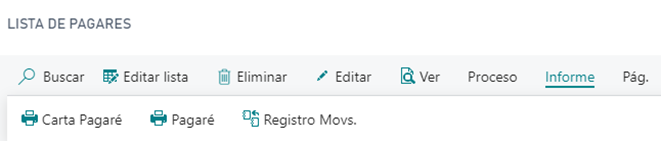

Así mismo, el sistema permite abrir el detalle del pagaré borrador para modificar determinada información antes de proceder a su impresión.
3.1. Pagares registrados
Una vez se ha creado el PAGARE se procede a su REGISTRO.
Cuando se registra el PAGARE el sistema liquida los documentos para generar un nuevo documento de tipo EFECTO. Para realizar el asiento contable el sistema localiza la cuenta de EFECTOS en el Grupo Contable del Proveedor.
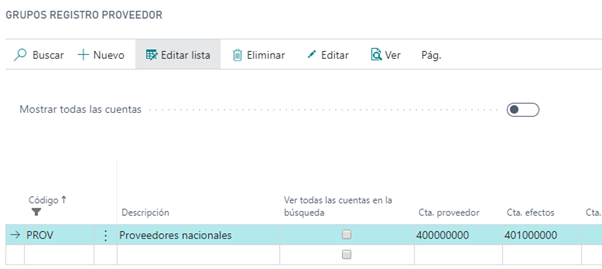
En función de la parametrización elegida en Conf.Cartera el sistema genera el registro de forma automática , o bien, monta en el diario el asiento para ser registrado por el usuario.

En el Listado de Pagarés Registrados


En esta pantalla tenemos la opción de Liquidar Pagarés, que liquidará el pagaré en la fecha de vencimiento.
Pulsando la opción PROCESO seleccionamos LIQUIDAR PAGARES
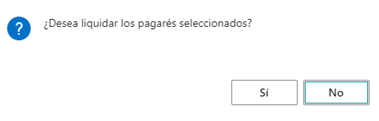
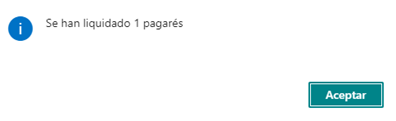
3.2. Pagares liquidados
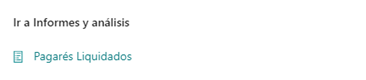
En la pantalla de PAGARES LIQUIDADOS podemos consultar los pagarés liquidados representado el pago en el BANCO a fecha de vencimiento. Estos pagarés no pueden ser modificados.

Si pulsamos la opción Registro Movimientos (navegar) permite comprobar el usuario y la fecha de los distintos procesos : Imprimir, Registrar, Liquidar del pagaré.

Contablemente el sistema ha liquidado el pagaré a la fecha de su vencimiento.

4. Flujo de Trabajo